
前回の記事「notionを使ってSNSの更新を管理する方法(その1)」では、
Notionのデータベース機能を使ってカレンダーとテーブル(表)を連携させてみました。
そうすることで、「いつ、だれが、何の記事を、どの媒体で更新するのか、ステータスはどうなっているのか」が可視化できるようになりました。
しかし、このままでは1つ落とし穴があります・・・。
それは、「投稿済み」のものがどんどん溜まってしまうことです!!
「投稿済み」がずっと表示されていて邪魔なのです(泣)
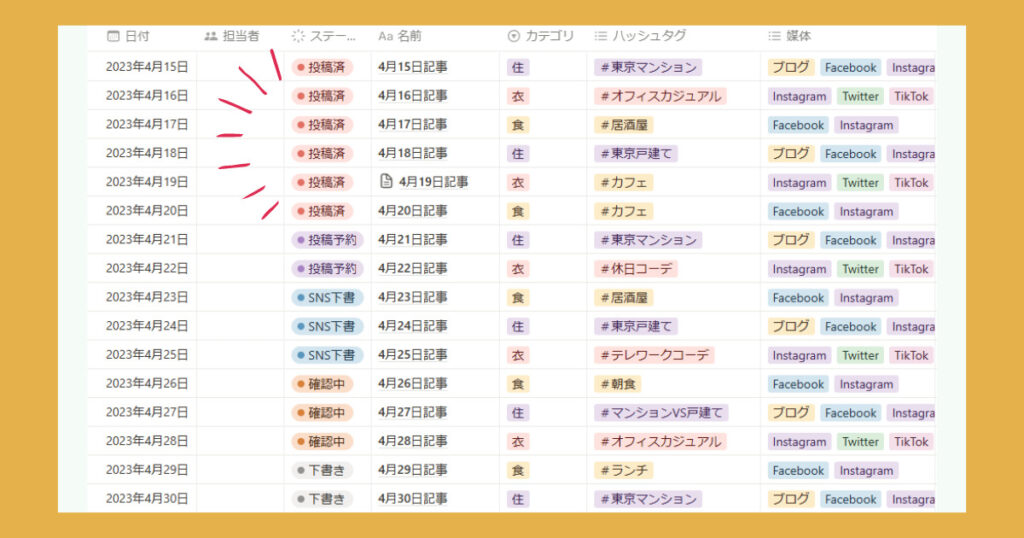
なので「ボードビュー」を付け加えて、より見やすく、ステータスの管理がしやすくしていきましょう!
この記事をご覧いただくと、下図のような表示をさせることが可能になります。
ボードビューにすることで、
- どのステータスのタスクが溜まっているのか、わかりやすい
- 投稿済みを非表示にできるのでスッキリする
というメリットがあります!
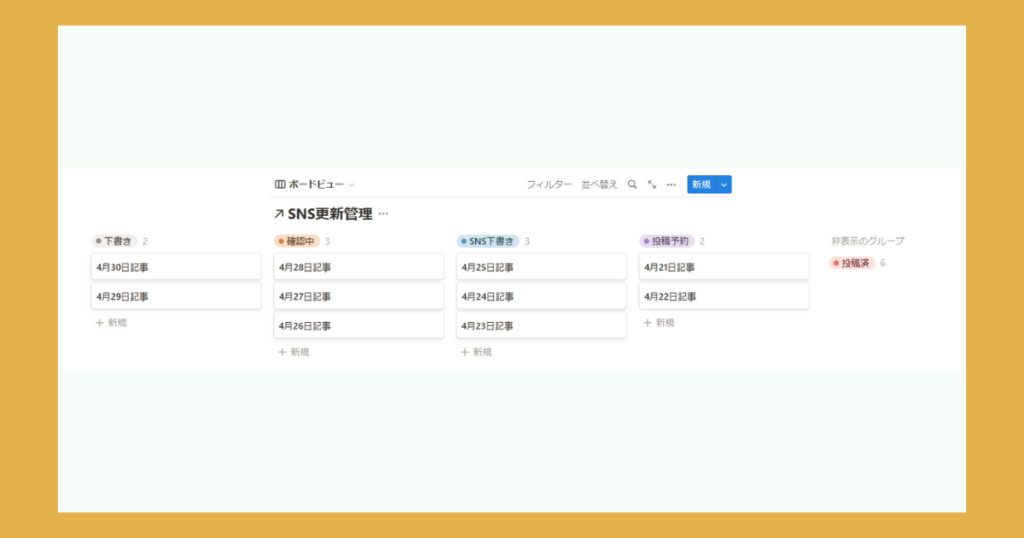
1.ボードビューを追加する
テーブルビューの横にある
「+」をクリック
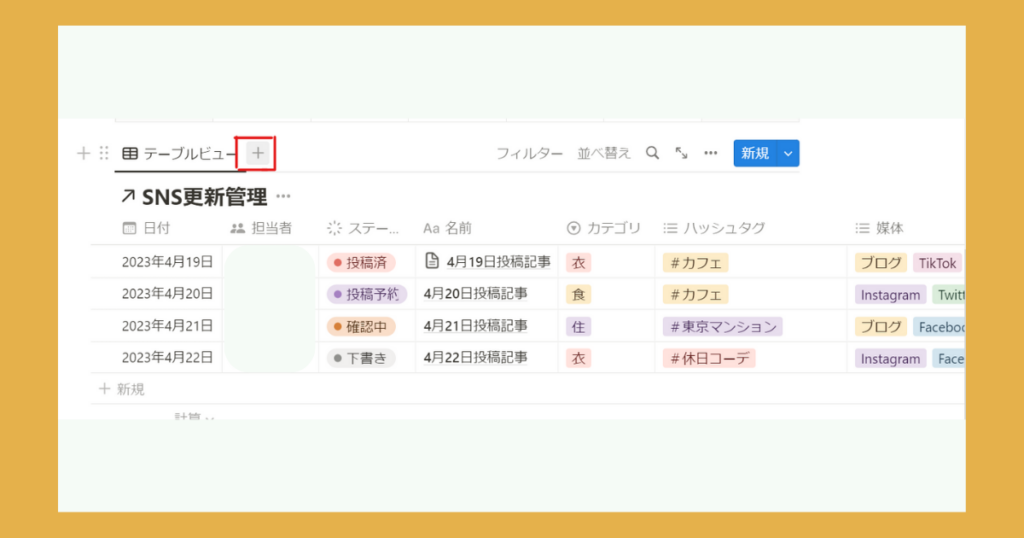
今使っているテーブルビューと同じデータソースを選択する
今回は「SNS更新管理」をクリック
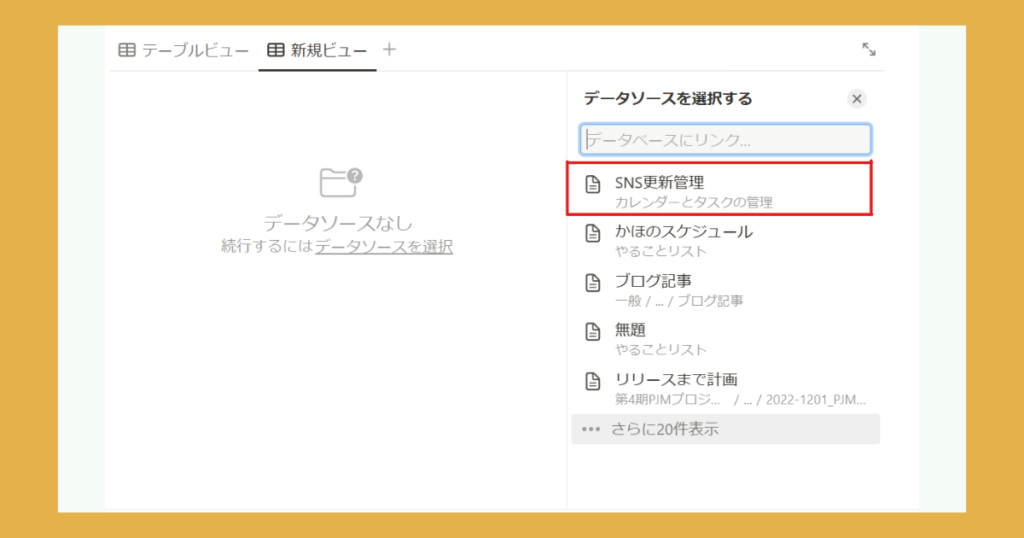
「+新規の空のビュー」をクリック
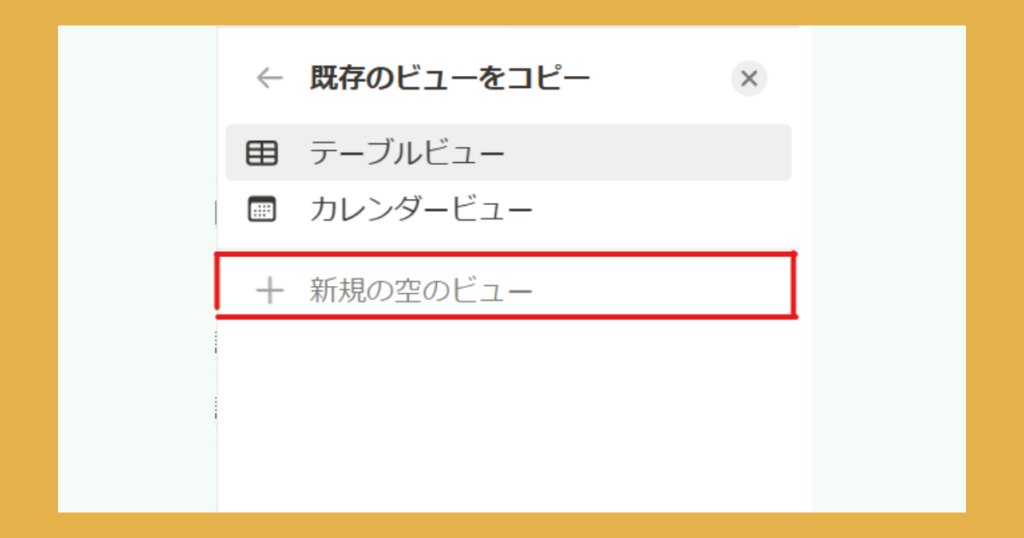
今回はボードビューを作成するので「ボード」をクリック
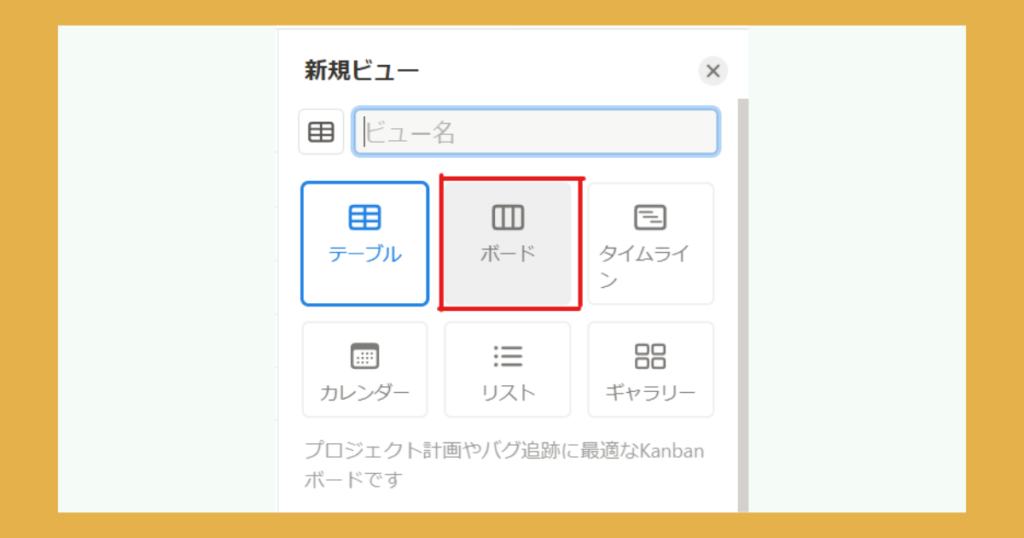
「完了」をクリック
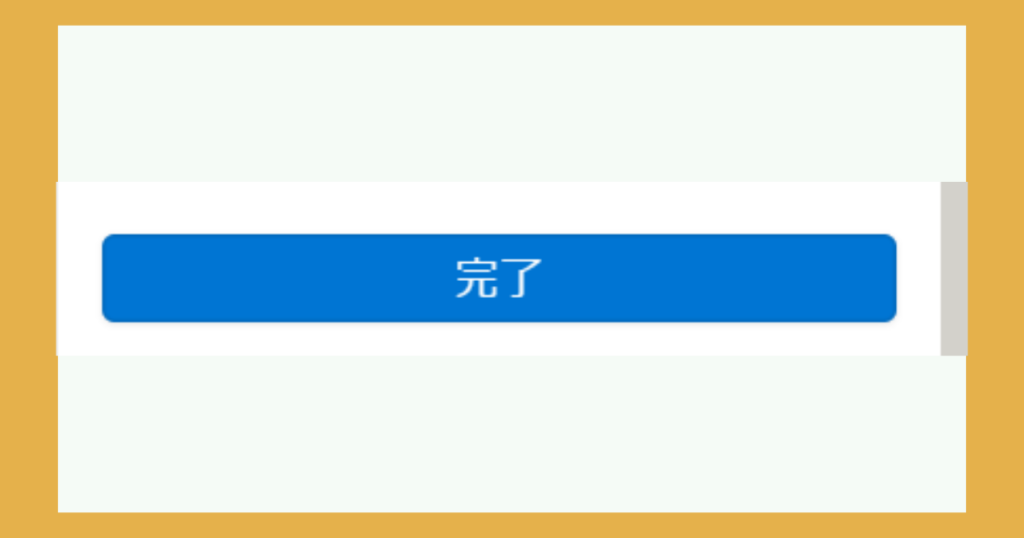
「ボードビュー」が完成しました!
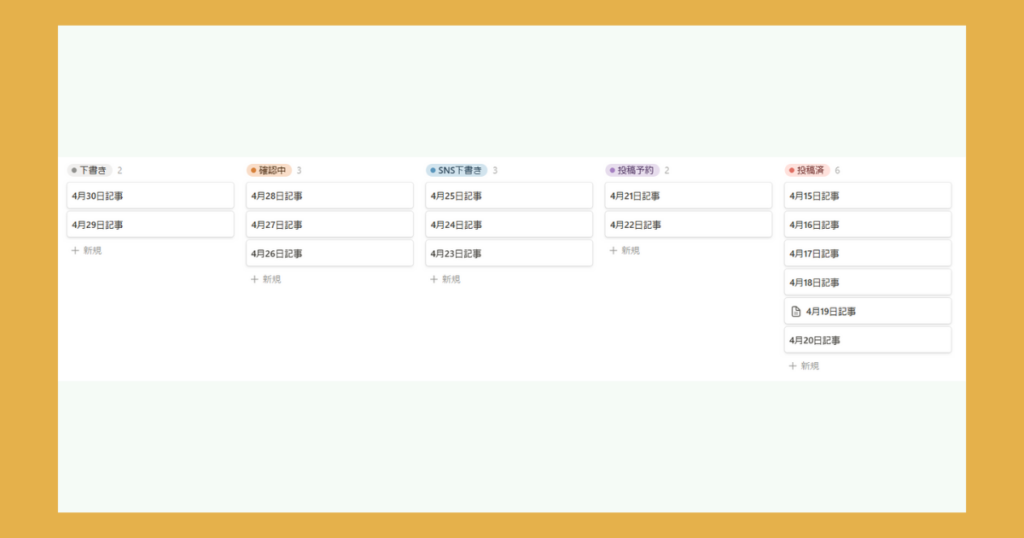
2.「投稿済」を非表示にする
このままだと、右端に「投稿済」がたまっていってしまうので「投稿済」だけ非表示にします。
投稿済みの横の「・・・」をクリック
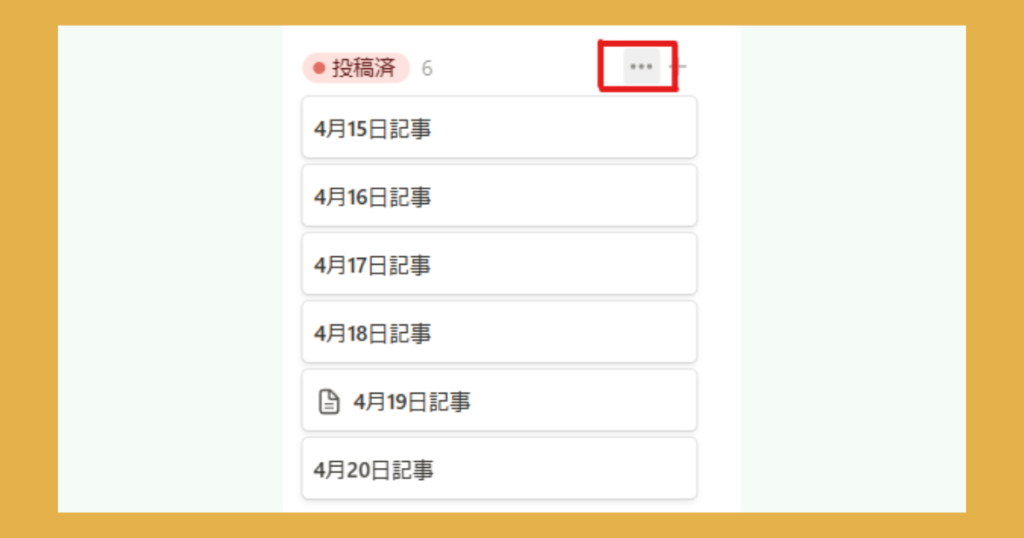
「非表示」をクリック
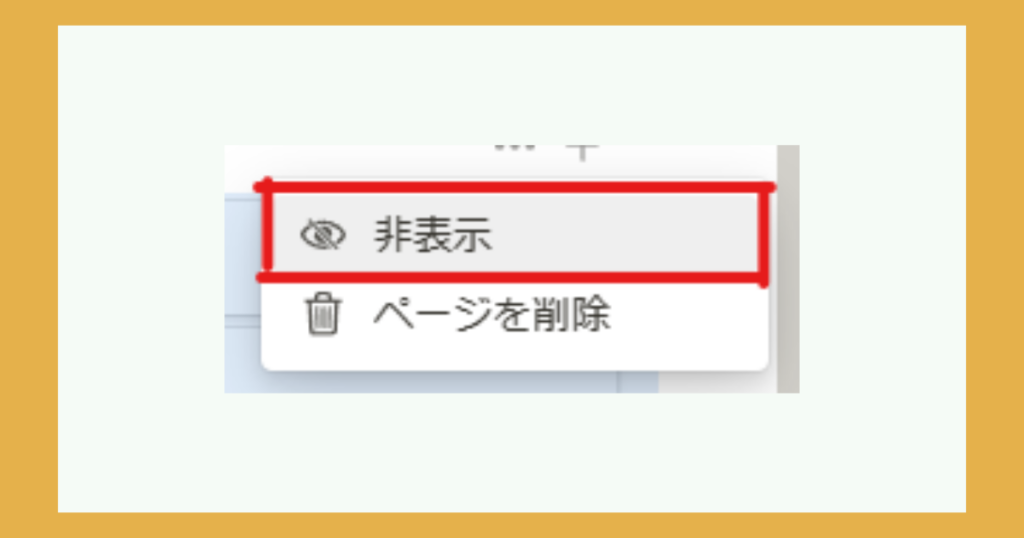
投稿済みの記事が見えなくなりました!
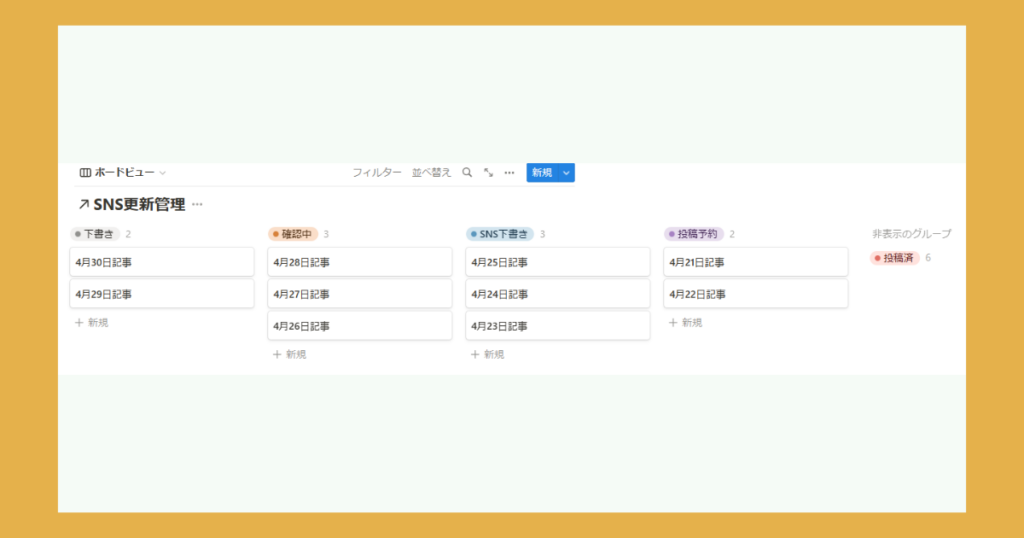
ボードビューからテーブルビューに切り替えたいときは
「ボードビューV」をクリックして
「テーブルビュー」をクリックすると切り替えが可能です。
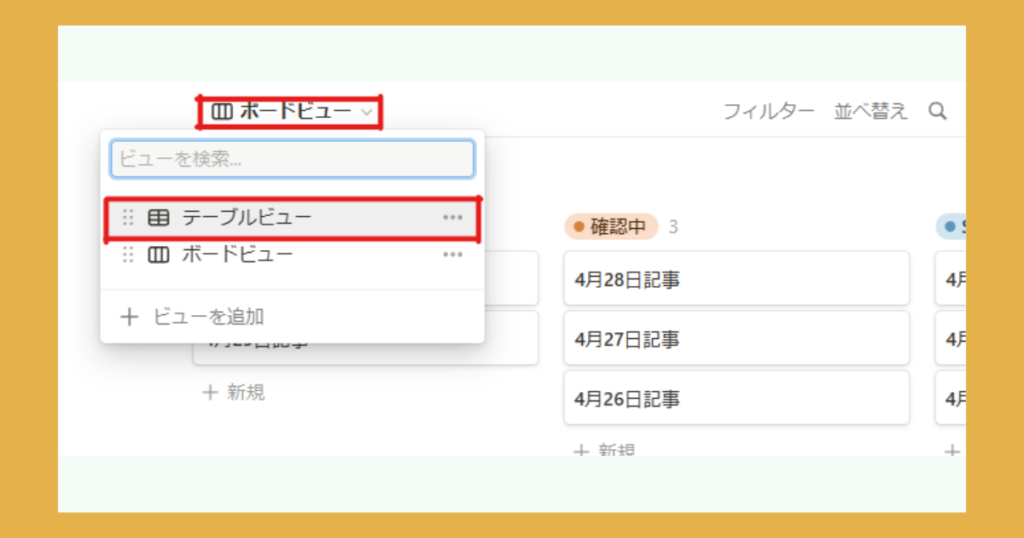
そして、記事の下書きは
カレンダーの「+」、ボードビューの「+新規」、テーブルの「+新規」のいずれからも作成することが可能です。
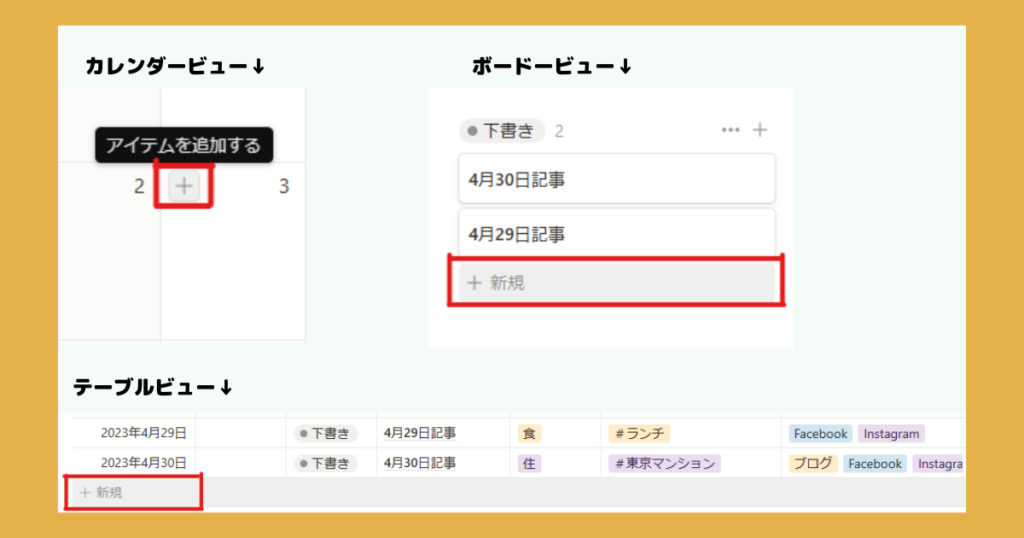
まとめ
ボードビューを連携することで表示・非表示の使いわけができるようになりました!
それにより視覚的にステータス管理がしやすくなりました。
次回は「表示・非表示」についてもう少し掘り下げてお伝えしていきます!

